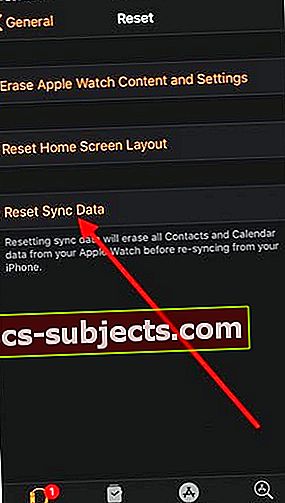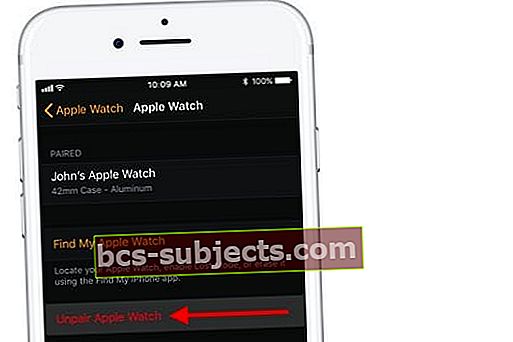من أكثر المشكلات شيوعًا التي يواجهها المستخدمون بعد التحديث على Apple Watch الخاصة بهم اسم جهة الاتصال والمعلومات المرتبطة بها. وجد العديد من المستخدمين أن أسماء جهات الاتصال كانت مفقودة بعد آخر تحديث لـ Apple Watch.
إذا واجهت هذه المشكلة بعد ترقية watchOS مؤخرًا ، فإليك بعض النصائح التي من المفترض أن تكون مفيدة.
اتبع هذه النصائح السريعة لإصلاح أسماء جهات الاتصال والمعلومات المفقودة على Apple Watch
- أعد تشغيل كل من الساعة وجهاز iPhone المقترن
- جرب إعادة تعيين مزامنة البيانات على ساعتك
- فرض إعادة تشغيل الساعة
- قم بإلغاء إقران Apple Watch وأعد إقرانها
- قم بإزالة تطبيقات الطرف الثالث
ذات صلة:
تكمن المشكلة الرئيسية هنا في أن Apple Watch تعرض أرقام الهواتف أثناء المكالمات والرسائل ، لكن اسم جهة الاتصال لا يظهر على الجهاز.
أسماء جهات الاتصال مفقودة بعد تحديث watchOS؟
يرجى اتباع كل من الخطوات أدناه حتى تصلح المشكلة على Apple Watch
- بعد التحديث ، إذا كنت تواجه مشكلات ، فمن الجيد دائمًا القيام بذلك أعد تشغيل Apple Watch ومعرفة ما إذا كان ذلك سيؤدي إلى حل المشكلة.
- لإعادة تشغيل Apple Watch ، اضغط مع الاستمرار على الزر الجانبي حتى تظهر أشرطة التمرير ، ثم اسحب شريط تمرير Power Off إلى اليمين.
- لإعادة التشغيل ، اضغط باستمرار على الزر الجانبي حتى يظهر شعار Apple.
- الخطوة التالية في العملية هي محاولةإعادة تعيين مزامنة البيانات’.
- لا تحذف هذه العملية أيًا من بياناتك ولكنها تعيد تعيينها على الجهاز.
- ابدأ بالنقر على تطبيق Watch على جهاز iPhone الخاص بك. انقر على ساعتي> عام> إعادة تعيين> إعادة تعيين مزامنة البيانات.
- بمجرد مزامنة البيانات ، تحقق من حل المشكلة.
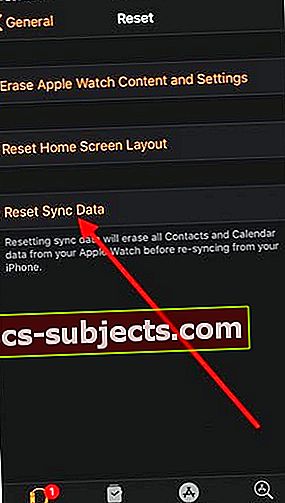
يمكنك إصلاح معظم المشكلات المتعلقة بـ Apple Watch بملف عملية unpair / re-pair
- ابدأ عملية إلغاء الاقتران بفتح ملف مشاهدة التطبيق على جهاز iPhone الخاص بك.
- اذهب إلى ساعتي اضغط على واختر ساعتك من خلال النقر على الشاشة.
- بعد ذلك ، اختر 'أنا' بجوار الساعة ثم انقر على "إلغاء الإقران" لبدء العملية.
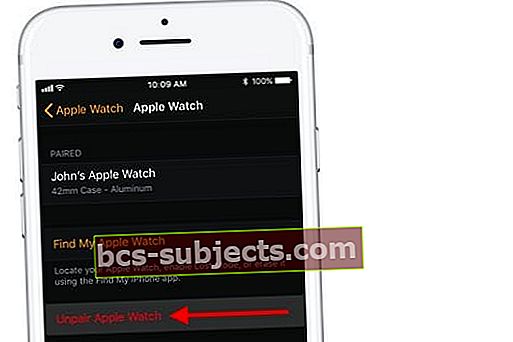
- بمجرد الانتهاء من إلغاء الاقتران ، حاول إعادة إقران كلا الجهازين وتحقق مما إذا كنت قد أصلحت المشكلة.
- بين عمليات إعادة التعيين / إعادة المزامنة ، يجب حل هذه المشكلة.
- إذا كنت لا تزال تواجه المشكلة ، فتحقق ومعرفة ما إذا كان هناك تحديث أحدث متوفر لـ Apple Watch وقم بتطبيق التحديث
فرض إعادة تشغيل Apple Watch 
- اضغط مع الاستمرار على ملف زر جانبي و التاج الرقمي لمدة 10 ثوانٍ على الأقل
- حرر الأزرار عندما ترى شعار Apple على شاشة ساعتك
تحقق من تطبيقات ساعة الطرف الثالث الخاصة بك 
هناك تحذير آخر لهذه المشكلة.
في بعض الأحيان ، لا يؤدي "إعادة تعيين مزامنة البيانات" إلى حل هذه المشكلة.
هذا صحيح بشكل خاص عند استخدام تطبيقات الطرف الثالث على Apple Watch التي قد تتمكن من الوصول إلى جهات الاتصال الخاصة بك.
ما وجدناه هو أنه بمجرد إزالة جميع تطبيقات الطرف الثالث من ساعتك ثم إعادة التشغيل القسري لـ Apple Watch ، تبدأ جهات الاتصال الخاصة بك في الظهور على Apple Watch. 
هذه العملية مؤلمة بعض الشيء لأنه غالبًا ما يكون من الصعب معرفة أي تطبيق تابع لجهة خارجية قد يسبب المشكلة.
بمجرد حل المشكلة ، حاولنا إعادة تثبيت تطبيق واحد في كل مرة والتحقق للتأكد من بقاء جهات الاتصال سليمة.
ملخص
نأمل أن تكون قادرًا على حل هذه المشكلة المزعجة بمساعدة الخطوات البسيطة المذكورة أعلاه.
إذا كنت لا تزال تواجه المشكلة ، فيمكنك الاتصال بدعم Apple والتحقق مما إذا كان بإمكانهم مساعدتك في حل المشكلة.
يرجى إخبارنا بأي أسئلة لديك باستخدام التعليقات ولا تتردد في مشاركة نصيحة إذا كانت تعمل من أجلك عندما يتعلق الأمر بأسماء جهات الاتصال المفقودة على Apple Watch.